Den här artikeln visar hur du installerar Materia-temat på Ubuntu.
Materia Theme på Ubuntu
Materia är ett populärt GTK-tema i materialstil. Alla skrivbordsmiljöer som kan använda GTK som tematmotor kan tillämpa detta tema utan problem.
Standard-skrivbordsmiljön för Ubuntu är GNOME, som använder GTK som tematmotor. Liksom för andra skrivbordsmiljöer fungerar temat bra på Xfce, MATE och LXDE. Det här temat fungerar dock inte på Qt-baserade stationära datorer, som KDE, LXQt och andra.
I den här artikeln lär du dig hur du installerar Materia-temat på Ubuntu med standard GNOME-skrivbordet. Samma metod är också tillämplig på andra skrivbordsmiljöer baserade på GTK.
Installera Materia på Ubuntu
Innan du fortsätter att installera temat, se till att ditt system har alla förutsättningar. Utan dessa paket fungerar Materia-temat inte.
Avfyra en terminal och kör följande kommandon.
$ sudo apt uppdatering && sudo apt installera gnome-teman-standardgtk2-motorer-murrine libglib2.0-dev libxml2-utils
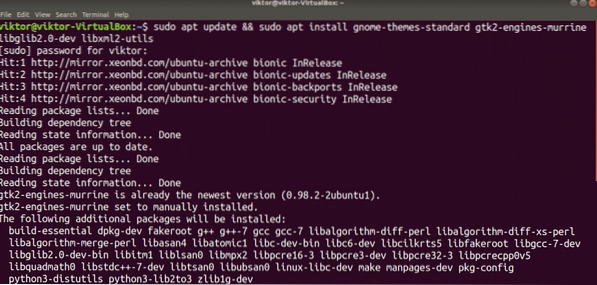
Installera Materia från Package Server
Materia är ett populärt Ubuntu-tema, vilket är anledningen till att detta tema nu är direkt tillgängligt från paketservern. Paketnamnet för temat är ”materia-gtk-theme.”
Kör följande kommando för att installera Materia-temat:
$ sudo apt uppdatering && sudo apt installera materia-gtk-tema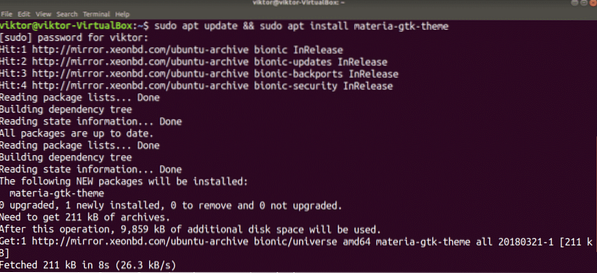
Installera Materia från flatpak
Att använda flatpack är en intressant metod för att installera GTK-tema. Flatpak är ett universellt Linux-paket som du kan installera och använda i alla Linux-distro, med tanke på att flatpak-pakethanteraren stöds. Ubuntu är en av de mest populära distros som också stöder flatpak.
Ubuntu kommer som standard inte med flatpak installerat. Men om du redan har installerat flatpak, hoppa sedan direkt till avsnittet som täcker Materia flatpak-installationen. Om du behöver installera flatpak först, följ sedan med.
Avfyra terminalen och kör följande kommandon.
$ sudo apt uppdatering && sudo apt installera flatpak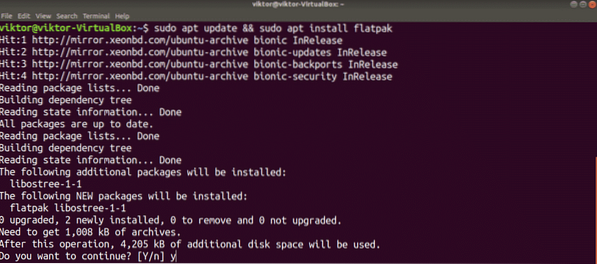
Nästa steg hjälper dig att hantera flatpak-paket utan att använda kommandoraden. Observera att flatpak är ett plugin för skrivbordsmiljön GNOME.
$ sudo apt installera gnome-software-plugin-flatpak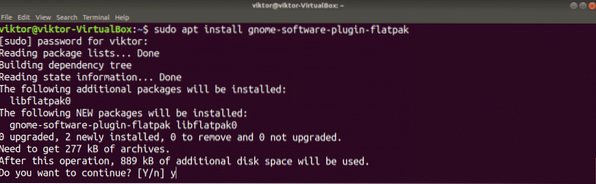
Lägg till Flathub-förvaret. Flathub är den officiella appbutiken för flatpak. Flatpak kommer att be om root-tillstånd för att utföra åtgärden.
$ flatpak remote-add - if-existerar inte flathub https: // flathub.org / repo / flathub.flatpakrepo
Flatpak är nu redo att ta Materia-temat från Flathub. Observera att det finns cirka sex varianter av Materia-temat. Vi kommer att ta tag i alla dessa varianter.
$ sudo flatpak installera flathub org.gtk.Gtk3theme.Materia , - mörk, -ljus , - kompakt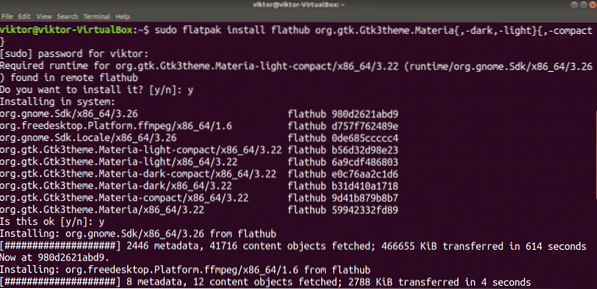
Installera Materia från skript
Det är också möjligt att installera Materia genom att direkt ta tag i temat från GitHub. Detta är inte en rekommenderad metod, som om det finns en uppdatering måste du ladda ner repo manuellt och installera om. Dessutom är det lite besvärligt att avinstallera, eftersom ingen pakethanterare kan hantera en sådan installation.
Installera nödvändiga verktyg och beroenden först. Vi kommer att behöva git och sassc för att installera temat.
$ sudo apt uppdatering && sudo apt installera git sasscLadda ner Materia-temat från GitHub repo.
$ git-klon - djup 1 https: // github.com / nana-4 / materia-tema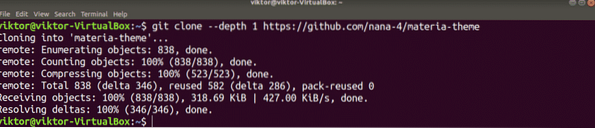
Utför installationen.
$ cd materia-tema$ sudo ./Installera.sh
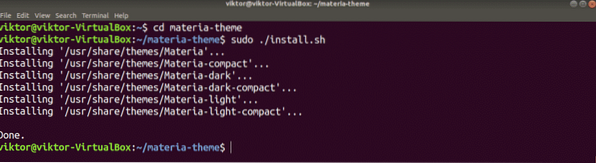
Om du följde metoden ovan för att installera Materia-temat, här är hur du avinstallerar temat från ditt system. Kör följande kommando i terminalen för att ta bort alla tematillhörande filer och kataloger.
$ sudo rm -rf / usr / dela / teman / Materia , - mörk, -ljus , - kompakt
Aktiverar Materia Theme
Nu när Materia-temat är installerat är det dags att kolla in det! Från fliken "Aktiviteter" söker du efter "tweaks" och startar sedan GNOME Tweaks-verktyget.
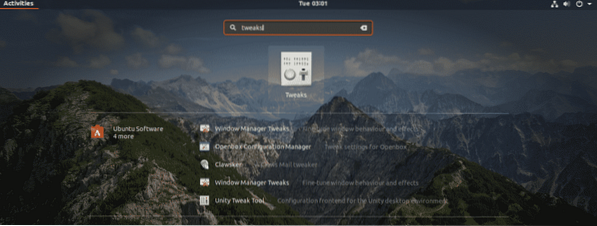
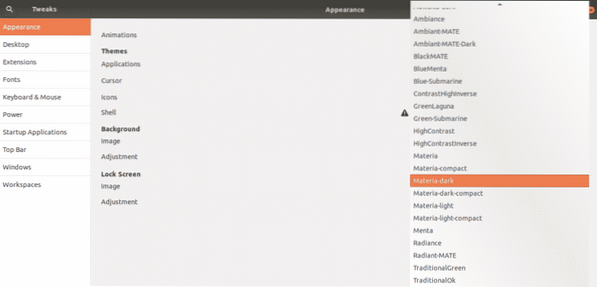
Välj önskat Materia-tema som du vill använda. Ändringarna blir synliga över hela systemet. Observera att Materia finns i sex olika stilar.
Här är två exempel på hur Materia (mörk) ser ut.
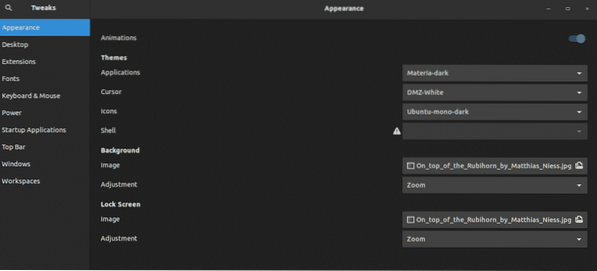
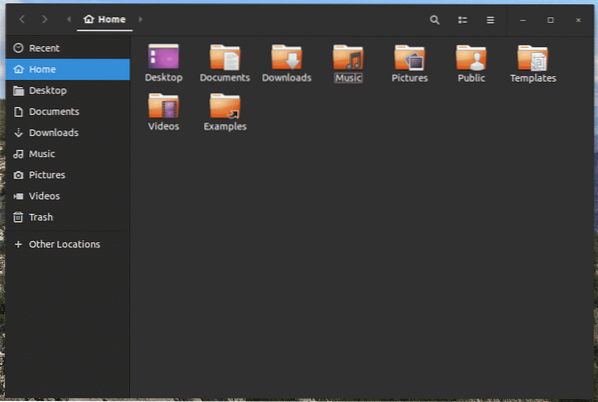
Slutgiltiga tankar
Materia är ett intressant GTK-tema för att ditt system ska se bättre ut. Materia är dock inte det enda GTK-temat du kan njuta av. Det finns mycket mer där ute som du bör prova. Några exempel inkluderar Adapta, Arc, Numix, Vimix och många fler!
Njut av!
 Phenquestions
Phenquestions


